关闭防火墙的linux命令是【service iptables stop】,打开方法:首先登录linux账号,点击【log in】;然后右键于Linux系统空白处,选择 【Open in Terminal】;最后输入代码即可。
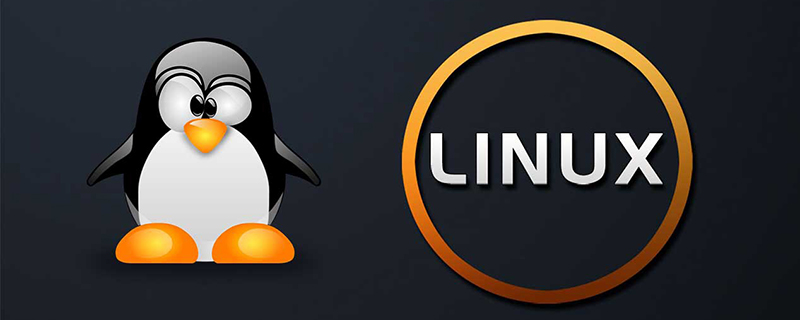
本教程操作环境:linux7.3系统,VMware Workstation Pro v15.5.1版本,DELL G3电脑。
相关学习推荐:linux视频教程
第一步:首先打开 VMware Workstation Pro 虚拟机,从左边选择一个虚拟机,然后在右边点击【开启此虚拟机】。
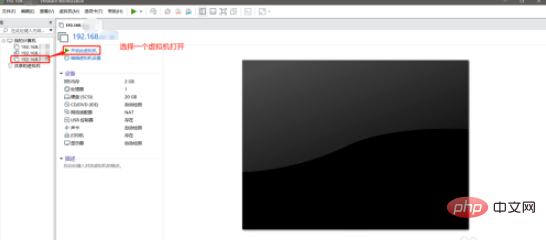
第二步:选择登录的Linux账号。
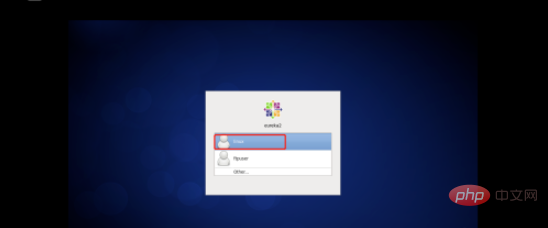
第三步:输入该用户密码,点击【log in】 或点击回车。
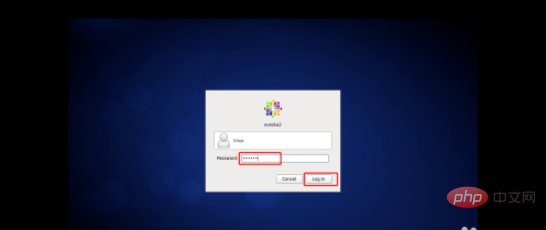
第四步:进入Linux系统以后,首先要打开终端(也就是命令窗口),
首先点击linux系统中左上角的【Applications】,然后点击【System Tools】,最后点击 【Terminal 】。
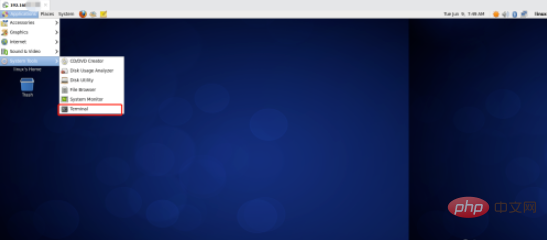
第五步:如果嫌第四步繁琐,还有简单打开终端的方法。就是还可以右键于Linux系统空白处,选择 【Open in Terminal】 , 进入终端窗口。
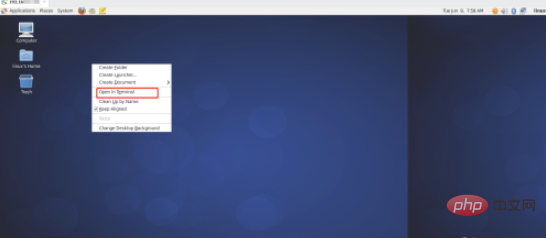
第六步:出现终端窗口,在终端窗口中输入 service iptables stop(临时关闭)命令点击回车即可关闭防火墙。
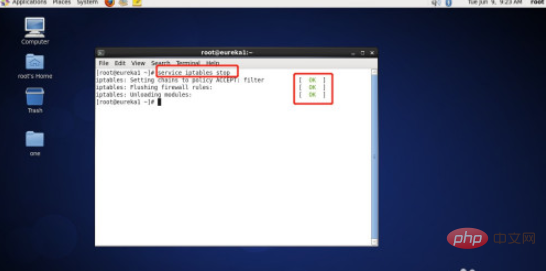
相关免费学习推荐:linux视频教程
© 版权声明
文章版权归作者所有,未经允许请勿转载。
THE END
喜欢就支持一下吧
相关推荐

















